Когда архивация данных Windows включена, Windows создает резервные копии выбранных вами параметров на всех устройствах с Windows 11, в которые вы вошли с учетной записью Майкрософт.
Включить архивацию данных Windows
Чтобы включить программу архивации данных и задать параметры архивации, выберите Пуск > Параметры > Учетные записи > Программа архивации данных.
Можно создавать резервные копии для следующих элементов:
-
Синхронизация папок OneDrive
Вы можете создать резервные копии своих параметров, включая пароли, язык и другие параметры Windows. Если включить параметр Другие параметры Windows, Windows будет синхронизировать определенные параметры устройств (например, параметры принтера и мыши), параметры проводника и параметры уведомлений.
Примечание: Параметры Запомнить мои настройкидоступны для рабочей или учебной учетной записи (если это разрешено вашей организацией). Дополнительные сведения о принципах работы Azure Active Directory и Enterprise State Roaming в части синхронизации параметров пользователей и приложений в облаке см. в статье Обзор службы Enterprise State Roaming.
Как исправить MSCONFIG, не сохраняющий изменения в Windows 11/10
Как прекратить резервное копирование
Чтобы прекратить резервное копирование параметров и удалить их из облака, выключите параметры архивации данных Windows на всех устройствах, подключенных к вашей учетной записи Майкрософт. После этого вам потребуется удалить эти параметры из вашей учетной записи. Для этого выполните следующие действия.
- Перейдите на сайт account.microsoft.com/devices.
- В нижней части страницы нажмите Очистить сохраненные параметры.
Когда параметр Синхронизация включен, Windows синхронизирует выбранные вами параметры на всех устройствах с Windows 10, в которые вы вошли с учетной записью Майкрософт.
Примечание: Вы также можете синхронизировать параметры для рабочей или учебной учетной записи (если это разрешено вашей организацией). Дополнительные сведения о том, как Azure Active Directory и служба Enterprise State Roaming выполняют синхронизацию параметров пользователя и приложения с облаком см. в статье Обзор службы Enterprise State Roaming.
Чтобы найти параметры синхронизации, нажмите Пуск , а затем выберите Параметры > Учетные записи > Синхронизация параметров .
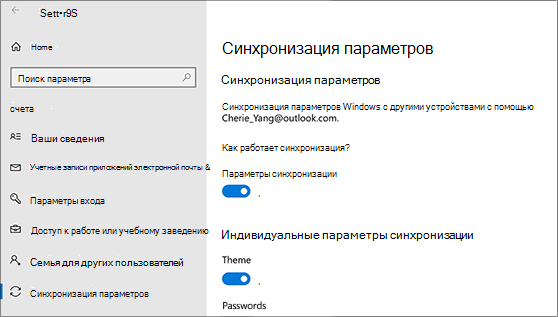
Например, можно выбрать такие параметры как настройки языка, пароли и цветовые темы. Если включить параметр Другие параметры Windows, Windows также будет синхронизировать некоторые параметры устройств (например, настройки принтера и мыши), параметры проводника и настройки уведомлений. Полный список параметров, которые можно синхронизировать в Windows, см. в статье Справочник по параметрам перемещения в Windows 10.
Чтобы остановить синхронизацию параметров и удалить их из облака, выключите синхронизированные параметры на всех устройствах, подключенных к вашей учетной записи Майкрософт. После этого вам потребуется удалить их из своей учетной записи. Для этого выполните следующие действия.
Как сохранить все настройки windows 10 и перенести их на другой компьютер
- Перейдите на сайт https://account.microsoft.com/devices.
- Прокрутите страницу вниз и выберите пункт Очистить сохраненные параметры.
Источник: support.microsoft.com
Как перенести настройки Windows 11 с одного ПК на другой


Приложений, способных помочь в переносе настроек и файлов с одной системы на другую, множество, рекомендую испытать удачу и поискать подходящие именно вам утилиты.
Вероятно, многие из нас сталкивались с необходимостью быстро перенести привычные системные и пользовательские настройки с одного ПК на другой. Сегодня рассмотрим ситуацию, когда нужно перенести конфигурационные файлы и личные данные с ПК под управлением Windows 11 на другое устройство с такой же операционной системой, но иным набором технических характеристик. Такая необходимость может возникнуть, например, после приобретения нового ноутбука с предустановленной производителем ОС.
Суть проблемы
Несмотря на абсолютную естественность желания запустить на новом компьютере знакомое окружение, на деле не всё так просто. Операционная система – это сложное ПО, которое к тому же при каждой новой установке настраивается исключительно под технические характеристики конкретной машины, то есть под определенный центральный процессор, оперативную память, видеоподсистему и т. д. В связи с этим, если говорить про идеальную настройку ОС, то прежде всего подразумевается так называемая «чистая» установка с нуля и самой ОС, и всех необходимых для стабильной работы драйверов, и прикладных программ. Альтернативой может служить только полное восстановление ОС и/или системных дисков из резервной копии/снепшота, да и то лишь в том случае, когда создание резервной копии и восстановление из нее производятся на одном и том же компьютере без существенных изменений в конфигурации. В остальных случаях при использовании любых способов переноса настроек и данных могут возникать непредвиденные проблемы и ошибки.
Слепки, снимки, бэкапы
Самый надежный способ переноса всех системных и пользовательских настроек и данных – восстановление из полноценной резервной копии. В качестве примера можно привести программу Acronis Cyber Protect Home Office, ранее известную как Acronis True Image, с помощью которой можно делать полные или частичные образы системы и переносить их на новые аппаратные конфигурации или восстанавливать ОС на том же компьютере в случае сбоя.
Тем не менее основная версия программы является платной, а компания с марта 2022 года официально в России не работает, в связи с чем официально приобрести это ПО представляется весьма затруднительной задачей. Но существуют и бесплатные (freeware) версии программы, которые поставляются с жесткими и твердотельными дисками производства Western Digital, Seagate, Crucial и других вендоров.
В частности, Acronis True Image for Western Digital (WD, SanDisk, G-Technology), Seagate DiscWizard и Acronis True Image for Crucial с легкостью находятся в Сети, доступны для свободного скачивания и вполне справляются с основными функциями по созданию системных образов. Однако стоит учесть, что для их работы необходимо наличие в дисковой подсистеме хотя бы одного диска (HDD или SSD) перечисленных выше производителей.
ПО работает с ОС Windows 11, Windows 10, Windows 8.1, 8 и Windows 7 SP1 32|64-bit. Подчеркну, что Acronis был выбран в качестве примера возможностей ПО, на которые можно ориентироваться при самостоятельном подборе аналогичных программ – благо их довольно много. Например, бесплатные (freeware) Clonezilla, GParted или Veeam Agent for Microsoft Windows. На крайний случай, можно воспользоваться встроенным в Windows средством для резервного копирования и восстановления. Но не стоит забывать, что восстановление из резервной копии чаще всего предполагает полную замену содержимого диска.
Пользовательские профили, настройки и реестр
Бывают случаи, когда не требуется перенос всей системы и прикладных программ. Тогда можно ограничиться трансфером выбранных пользовательских профилей (например, основного) и определенных, наиболее востребованных файлов и папок, интегрируя их в «чистую» систему на новом компьютере.
Это можно сделать как вручную, скопировав все необходимые *.ini и *.cfg файлы, так и воспользовавшись подручными средствами. Для людей, не имеющих времени и желания разбираться в настройке ОС, второй вариант предпочтительнее. Опять же, как и в случае с ПО для восстановления из образов, опций на рынке предостаточно.
В качестве примера можно рассмотреть программу ForensiT Transwiz, которая позволяет сохранить персональные файлы и настройки в архив, а позже перенести его на новый компьютер. В первую очередь это программное средство предназначено для работы с созданием бэкапов профилей пользователей семейства ОС Windows и их восстановлением на других машинах: после распаковки архива с нужным профилем пользователя на новом компьютере происходит автоматически реконфигурация профиля и вносятся все соответствующие изменения.
Помимо всех важных системных настроек, программа по умолчанию архивирует все вложенные папки и файлы внутри основной пользовательской папки, которая в Windows 11 обычно расположена по адресу «C:Usersusername» («C:Пользователиusername»). Соответственно, всё, что будет сохранено в этой папке, также будет перенесено на новый ПК.
Версия Transwiz для персонального домашнего использования бесплатна и совместима со всеми современными версиями Windows. Разработчики подчеркивают, что их ПО переносит все пункты стартового меню, однако если какие-то приложения из Windows App Store не установлены на принимающем компьютере, то они будут не активны.
Интересно, что с помощью редактирования файла настроек самой программы Transwiz.config можно добавлять в архив дополнительные папки с файлами, сортировать их по расширениям, а также делать исключения. С помощью этого можно организовать уже полноценный перенос настроек и файлов на другой ПК, выбрав всё, что действительно необходимо.
Однако эти функции предоставляются пользователям только в расширенной платной версии. Помимо прочего, имеет смысл сделать отдельную резервную копию реестра.
Это важная часть ОС, являющаяся, по сути, базой данных большинства системных и программных параметров: в ней учитываются мельчайшие настройки и параметры установки и запуска всех программ, плагинов и обновлений, когда-либо запускавшихся на конкретном ПК. Бэкап реестра также можно сделать вручную, сохранив каждый из ассоциированных с ним файлов по отдельности (список можно найти в Сети) либо экспортировав его через встроенный в Windows «Редактор реестра» (Regedit).
Однако в этом случае также лучше воспользоваться специальными программами для работы с реестром, например бесплатными RegBak (Registry Backup and Restore) или OfflineRegistryFinder. Процедура создания резервной копии реестра и ее восстановления на другом интуитивно понятна. Тем не менее нужно учитывать, что для работы ваших прикладных программ на другом устройстве потребуется перенести не только ярлыки и конфигурационные файлы, но и все файлы, относящиеся непосредственно к нужной версии ПО. Иногда сделать это не так просто, как кажется (и тут мы вновь вынуждены вспомнить про полный снимок системы). Как вариант, программу на другом устройстве можно установить заново, а файлы с настройками использовать старые.
Папки и файлы
Перенос обычных файлов и папок – например бесчисленных медиафайлов (музыки, видео, фото) – самая простая и очевидная процедура, которая, по-моему, не нуждается в дополнительных пояснениях. Тем не менее уточним, что для файлов, не связанных с настройками ОС или дополнительных прикладных программ, не требуется никаких магических действий: достаточно просто скопировать их на промежуточный носитель (сетевой или портативный диск, USB-флешку, «умный» гаджет и т. п.), а с него перенести на новое устройство.
Итого
Повторюсь: приложений, способных помочь в переносе настроек и файлов с одной системы на другую, множество. Однако действительно достойные решения, скорее всего, потребуют затрат – их бесплатная версия будет предоставлена в исполнении с урезанным набором функций.
В то же время в большинстве случаев это не помешает решить поставленные пользователем задачи, поэтому рекомендую испытать удачу и поискать подходящие именно вам утилиты. Кроме того, все описанные выше процедуры можно выполнить вручную, но количество дополнительных действий вырастет в разы. К тому же не так просто найти точную последовательность действий, которая приведет к желаемому результату. К сожалению, даже официальные инструкции по таким вопросам, грешат, как и раньше, расплывчатостью либо недосказанностью. Поэтому во многом придется разбираться самостоятельно на ходу либо обратиться за помощью к специалисту.
Источник: www.it-world.ru
Как в Windows 11 сбросить настройки, сохранив личные файлы?

Во всех версиях операционной системы Windows от Microsoft есть функция, которая позволяет восстановить ПК после неверных настроек, синего экрана смерти, проблем с приложениями и прочими неполадками. Однако не всегда такое восстановление можно выполнить безболезненно для пользователя, так как персональные данные иногда приходиться сохранять вручную. В Windows 11 есть функция сброса ПК до начальных настроек (чистой ОС) с сохранением личных данных. Функция «Сбросить этот компьютер» позволяет сбросить все настройки ПК, удалив настройки стандартных приложения и прочего софта, не тронув при этом личных файлов пользователя.
Как сбросить Windows 11 с локальной переустановкой?
Для того, чтобы сбросить настройки Windows 11 с помощью параметра локальной переустановки, стоит выполнить следующие действия:
- Открываем «Параметры», «Система», в окне справа выбираем «Восстановление».
- В параметрах восстановления выбираем «Вернуть компьютер в исходное сохранение». Кликаем «Перезагрузка ПК».
- Далее выбираем «Сохранить мои файлы».
- Теперь выбираем «Локальная переустановка». При этом данные для переустановки подтянуться с этого ПК.
- Выбрав данную опцию, настройки программ будут сброшены. ПК будет возвращен в состояние чистой, только что установленной Windows 11. Личные файлы будут сохранены. Сторонние программы, а не классические приложения от Майкрософт будут удалены. На ПК останется только штатный софт.
Как сбросить Windows 11 с загрузкой в облако?
Есть еще один способ, как сбросить настройки Windows 11 с сохранением личных файлов, это воспользоваться опцией с «Загрузкой в облако». Принцип восстановления ПК до начальных настроек Windows 11 похож на выше описанный, только с небольшими отличиями. Рассмотрим их.
- Открываем «Параметры», «Система», «Восстановление», «Вернуть компьютер в исходное состояние».
- Выбираем «Сохранить мои файлы».
- Далее «Загрузка из облака».
- Система предупредит, что для сброса настроек ПК из облака может потребоваться более 4 Гб данных, а поэтому нужно побеспокоиться о качественном, а главное бесперебойном доступе к сети Интернет. Если у вас есть ограничение по трафику, выполнять откат системы данным способом не рекомендуем.
- Система перезагрузиться и в течение нескольких минут будет выполнен сброс настроек Windows 11. Даная функция чем-то напоминает опцию «Чистой установки» в Windows 10. По сути, это она и есть.
Сброс настроек Windows 11 при условии, если сама Windows 11 не запускается
Если вы столкнулись с ситуацией, когда Windows 11 не запускается, вылетает BSOD или еще что-то, то выполнить сброс настроек можно следующим способом:
- Выключаем ПК. Как только вы включите ПК, пройдет пост и система попытается загрузиться, нажимаем и удерживаем кнопку питания, чтобы выключить (ВНИМАНИЕ! Удерживаем, а не просто нажимаем). Так повторяем 3 раза. На 4 раз Windows 11 перейдет в режим автоматического восстановления. Сначала будет запущена диагностика и только затем появится окно «Дополнительных параметров».
- Выбираем «Диагностика», «Поиск и устранение неисправностей» и далее «Вернуть компьютер в исходное состояние».
- Далее указываем, что нужно сохранить личные файлы.
Если ПК у вас загружается, то откатить систему до начального состояния можно, запустив Windows 11 без трехкратного аварийного выключения, а именно:
- Открываем «Параметры», «Система», «Восстановление», «Расширенные параметры запуска», «Перезагрузить».
Как видим, с каждым выпуском новой операционной системы Microsoft добавляет способы восстановления и отката системы, дабы упростить работу с системой после вылета очередного BSOD-а или неверной настройки какой-то программы.
Источник: softikbox.com